Mengembalikan Performa Laptop dengan Tips Mudah Ini
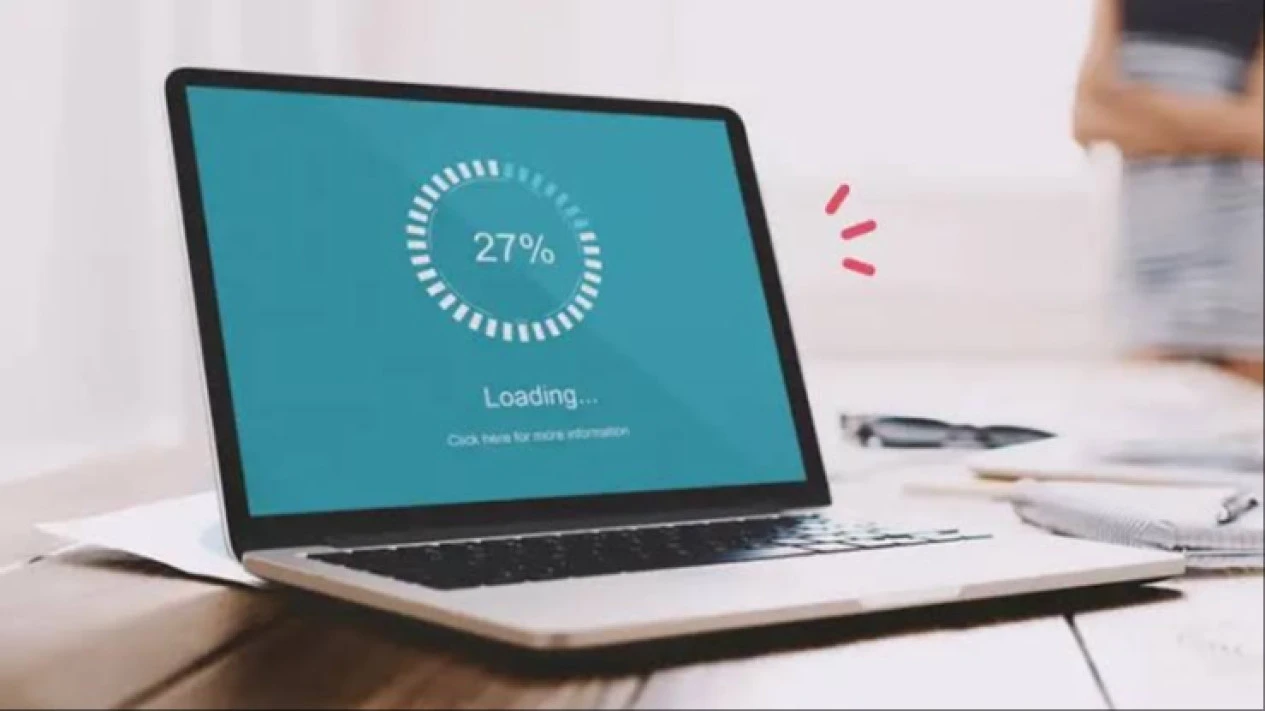
Siapa sih yang gak sebel kalau laptop tiba-tiba jadi tips mengatasi laptop lemot? Kalau sudah begini, pekerjaan jadi berantakan, dan kamu mungkin berpikir satu-satunya solusinya adalah membeli laptop baru. Eits, tunggu dulu! Ada cara mudah yang bisa dicoba sebelum melakukan hal ekstrem seperti itu.
1. Scan Sistem untuk Deteksi Masalah
Pernah mendengar tentang perintah sederhana yang bisa dilakukan melalui Command Prompt (CMD)? Ini dia jawabannya: gunakan fitur 'sfc /scannow' untuk memindai semua file sistem di laptop. Langkah ini membantu menemukan kerusakan pada file penting yang mungkin menyebabkan laptop bekerja lebih lambat.
Cara melakukan pemindaian ini sangat mudah. Pertama, klik kanan pada CMD, pilih 'Run as administrator', kemudian ketik 'sfc /scannow'. Tinggal biarkan prosesnya berjalan sampai selesai, dan semoga masalahmu teratasi!
2. Bersihkan File Sampah
Berbicara soal penyebab utama laptop lemot, file-file sampah sering kali menjadi pelaku utamanya. Nah, bagaimana caranya agar laptopmu kembali bugar?
Solusinya, buka Run dengan menekan tombol Windows + R, lalu ketik 'temp' untuk mengakses folder temporer. Selanjutnya, hapus semua file yang tidak diperlukan menggunakan kombinasi Ctrl + A untuk memilih semuanya, lalu tekan Delete. Voila, ruang penyimpanan pun langsung bersih!
Kesimpulan
Dengan sedikit usaha dan beberapa langkah sederhana, kamu bisa memperbaiki performa laptop tanpa harus mengeluarkan biaya besar. Jadi, jika kamu lagi kebingungan soal kenapa laptop kesayanganmu jadi lelet, coba ikuti tips di atas. Semoga berhasil ya! 🚀










